一、下载
1.打开Android Studio官网Download Android Studio and SDK tools | Android Developers,点击下载按钮
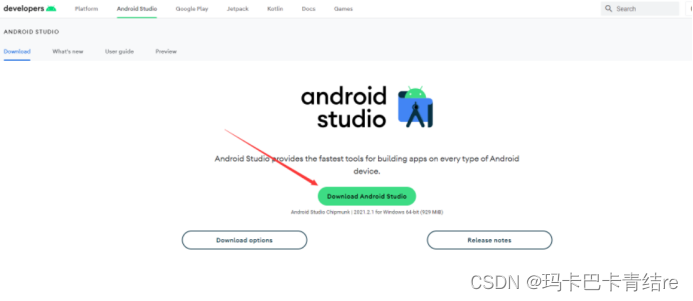
2.向下划,划到底,勾选用户使用条约,再点击下载
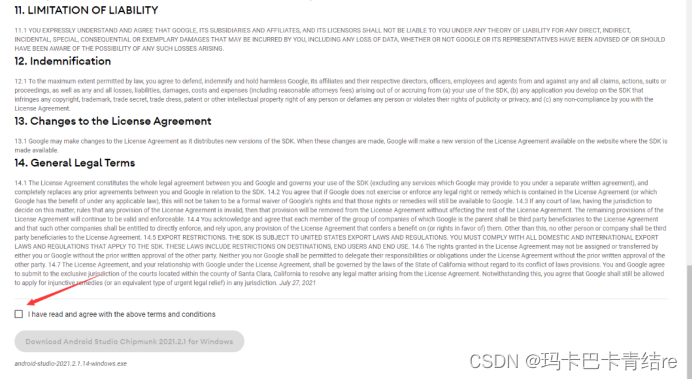
二、安装
1.下载完成后,双击运行安装包
![]()
2.点击next
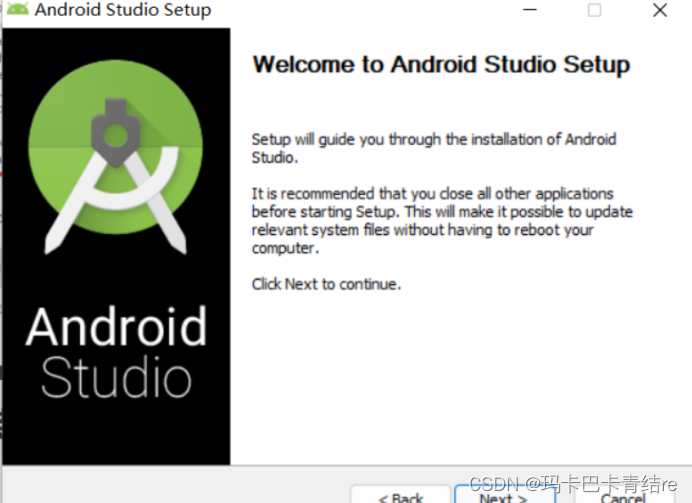
3.跳到Choose Components界面,默认选择的内容就好,点击next
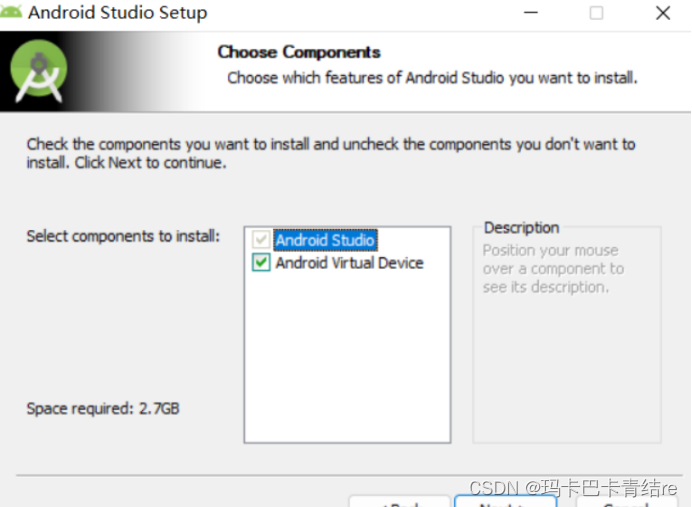
4.选择安装路径,点击next
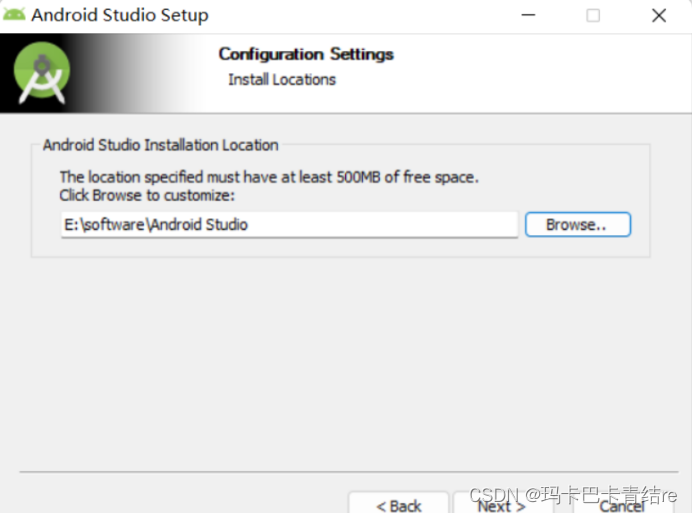
5.一路next,等待安装
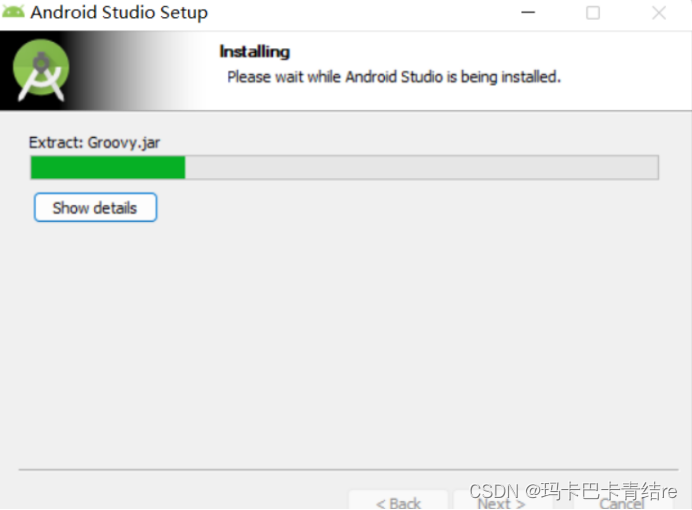
6.安装完成后点击next
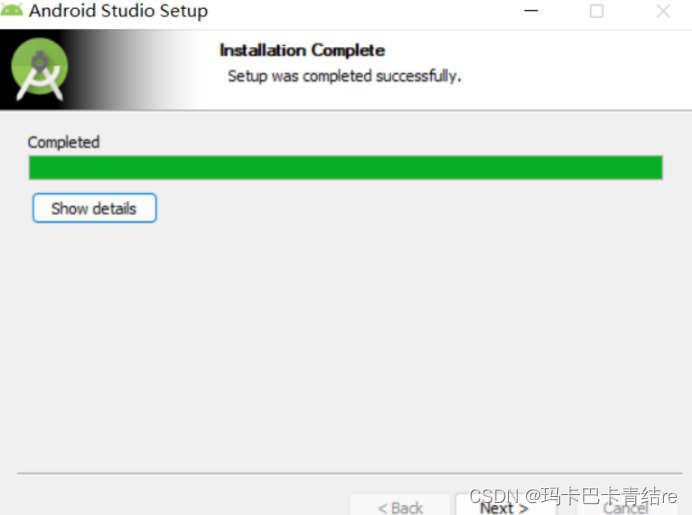
7.点击Finish,安装完成
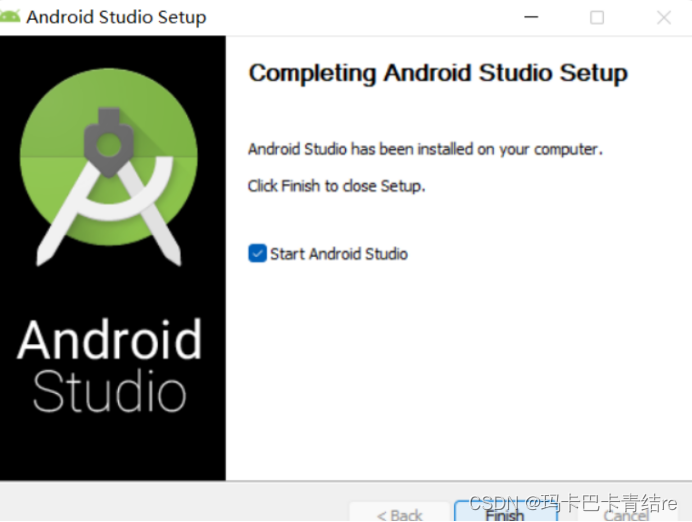
8.启动Android Studio,弹出导入设置文件的界面,首次安装选择Do not import settings
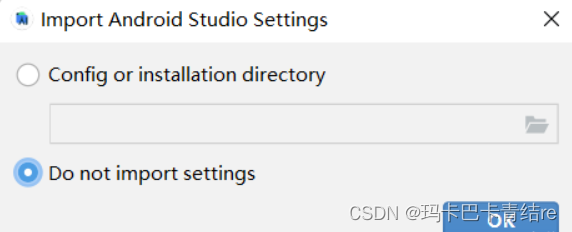
9.点击OK,跳转到Data Sharing界面,根据自己用途选择
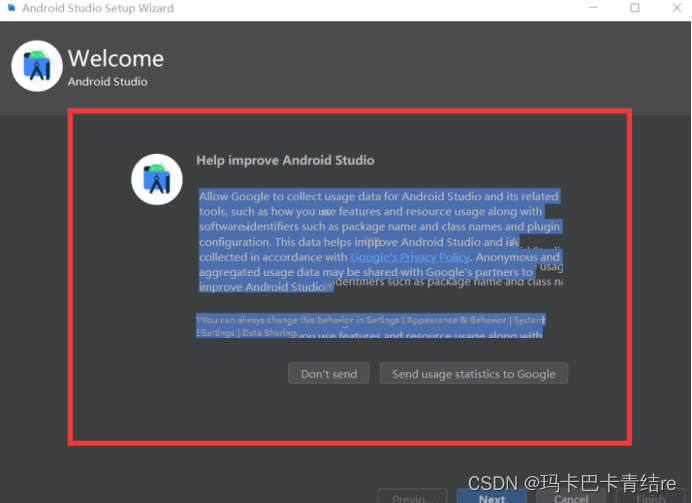
10.首次安装,不出意外会弹出这个界面——没有找到安卓SDK。点击Don't send 和Cancel
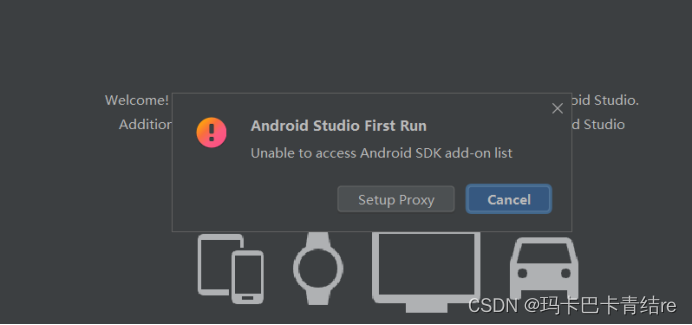
11.跳转到Android Studio安装向导界面,点击next
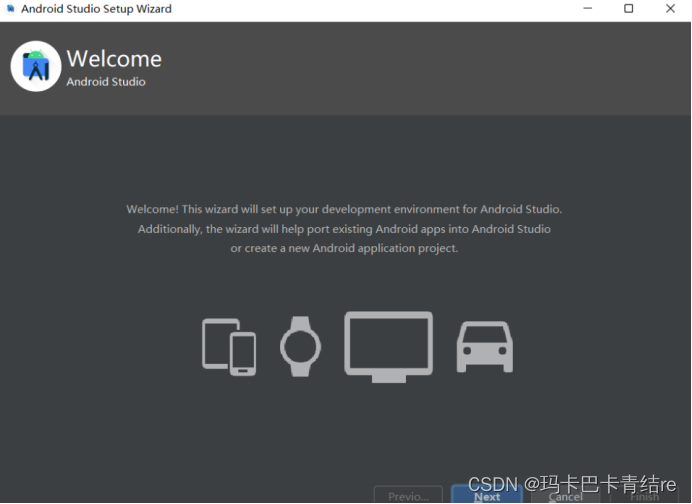
12.跳到安装类型界面,默认选择标准安装,也可选择自定义安装,点击next
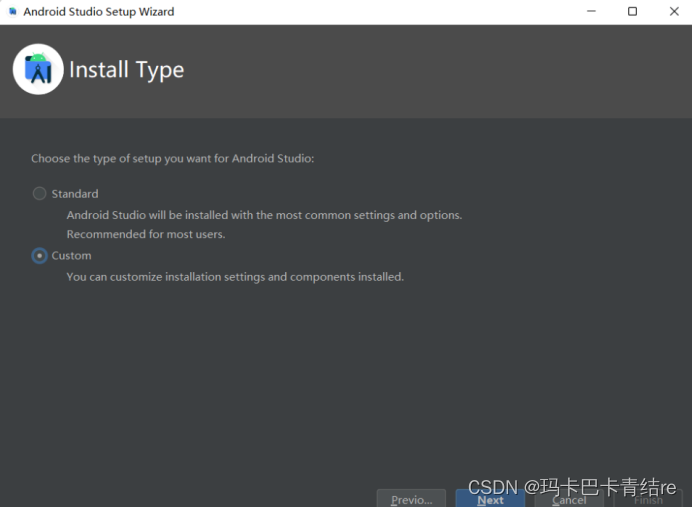
13.跳转到JDK路径选择界面,默认选择jre环境,点击next
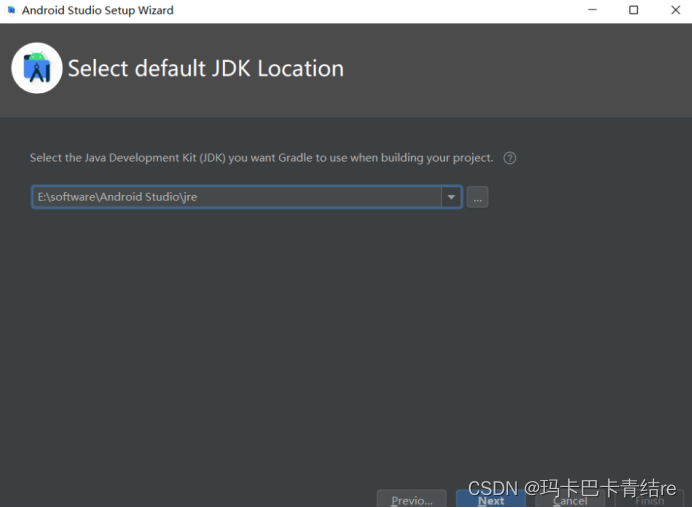
14.选择自己喜欢的主题样式,点击next
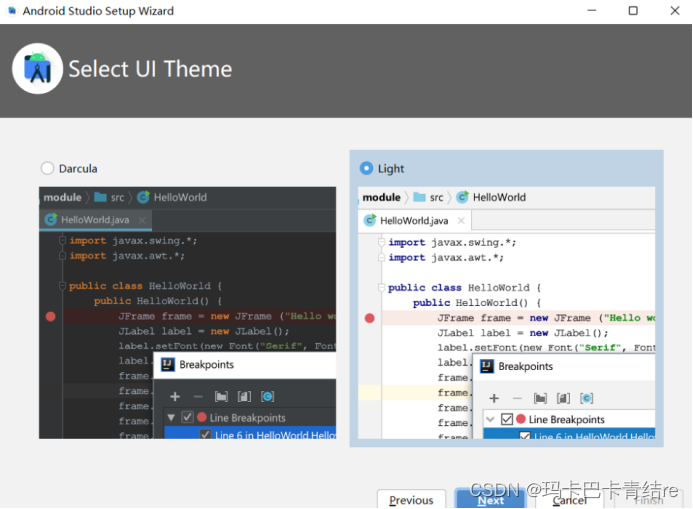
15.跳转到安装SDK界面,选择安装SDK组件(建议默认),选择安装SDK路径,点击Next
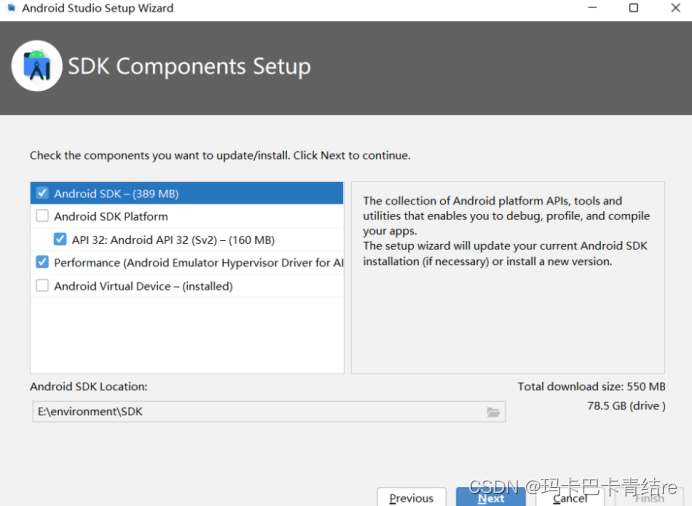
16.一路Next,最终选择Accept,点击Finish
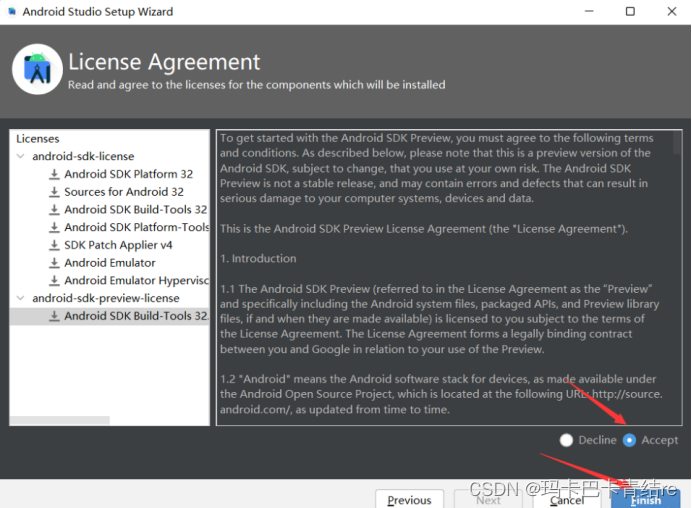
17.等待安装,安装完成,点击Finish
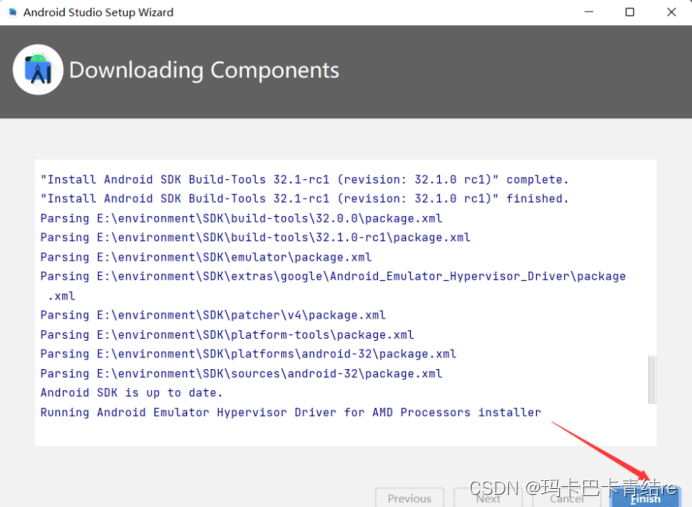
18.出现此界面,安装成功
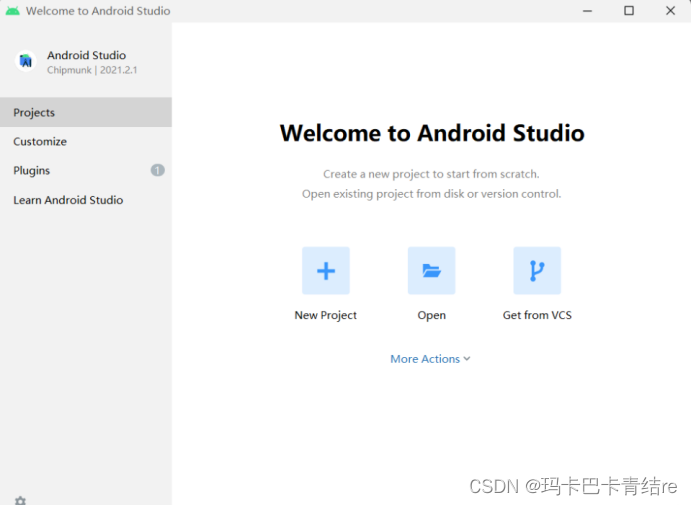
三、安装、配置额外的SDK
为什么要额外安装SDK?
安卓版本多,市面上手机安装的安卓版本参差不齐,为了保证需求和测试机环境,我们需要更多版本的SDK来满足我们的需求
1.左上角,点击File->Settings
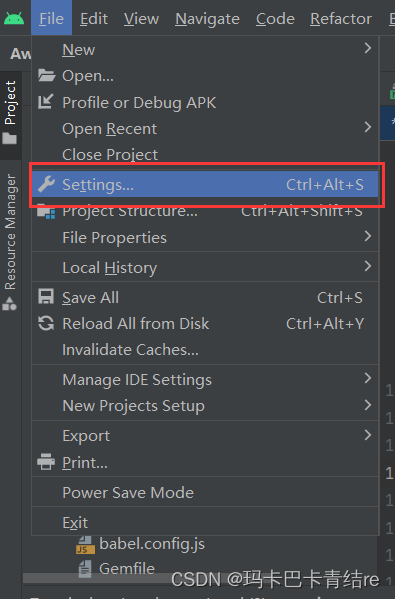
2.Apperence&Behavior -> System Settings -> Android SDK
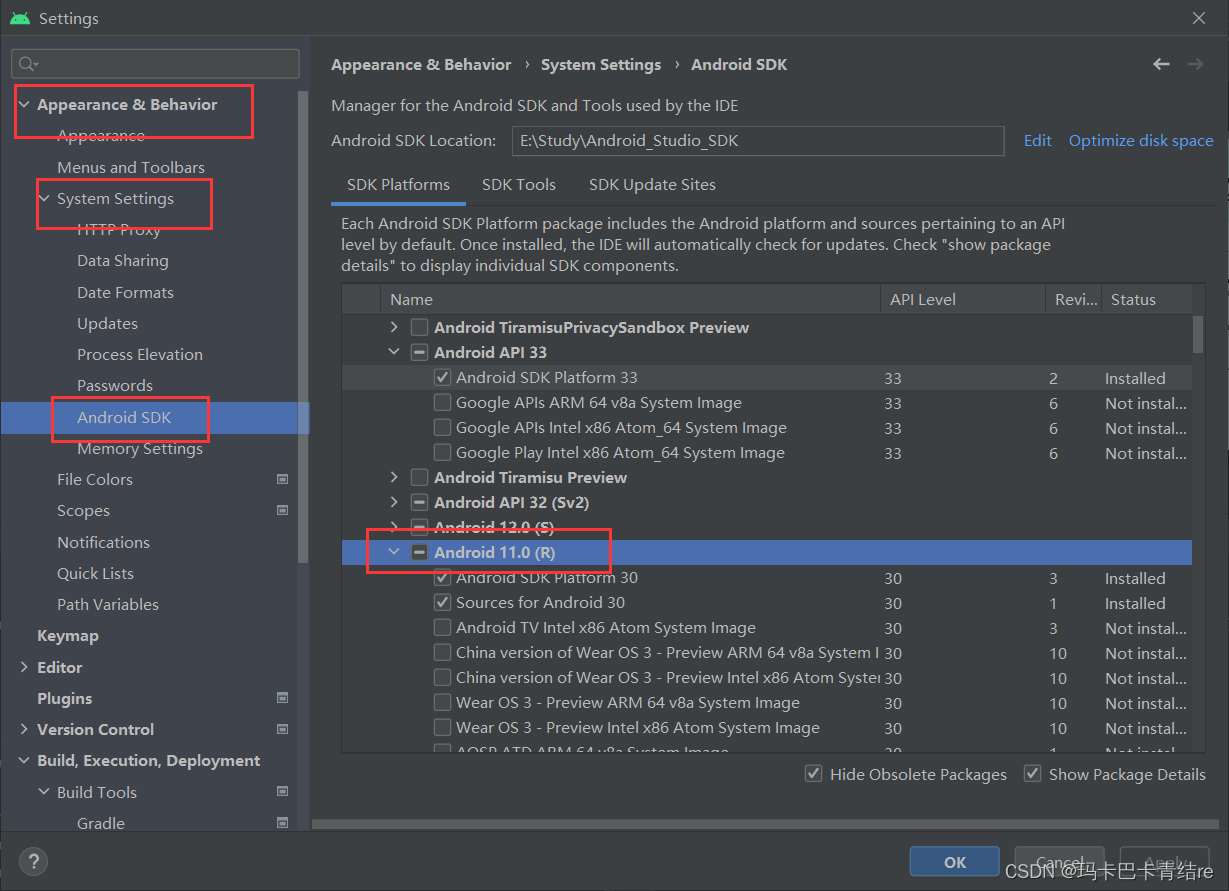
3.在要安装的SDK前打勾,点击OK,自动安装
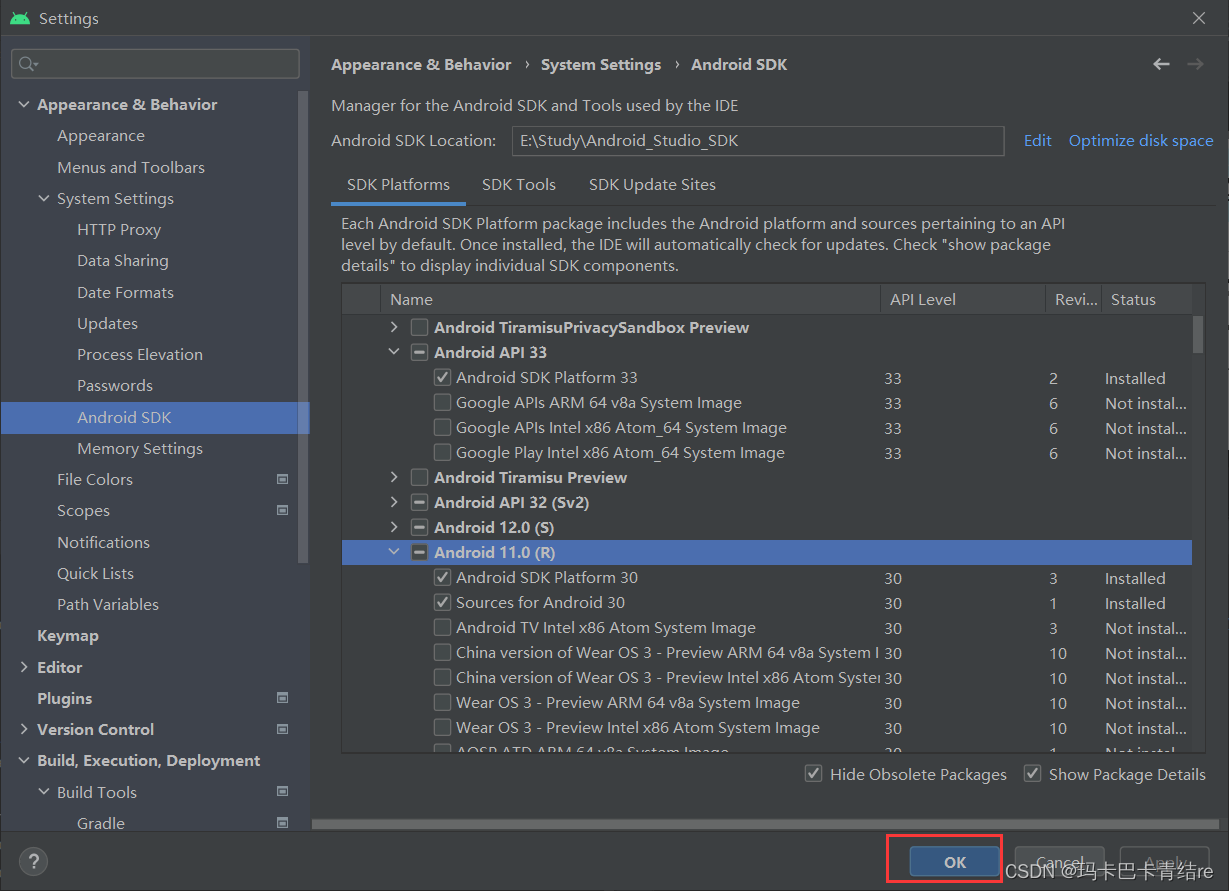
3.打开Android Studio的file菜单中的settings,然后找到system settings再找到Android SDK,在SDK Platforms选项卡中勾选“Show Package Details”(显示软件包详情信息),展开Android 12的选项,勾选“Android SDK Platform 31”,“Intel x86 Atom_64 System Image”,然后点击“SDK Tools”选项卡展开“Android SDK Build-Tools”确保选中了React Native必选的31.0.0版本。
4.配置ANDROID_SDK_ROOT环境变量,变量值为ANDROID_SDK_ROOT的路径,具体路径可以在system settings中查看。
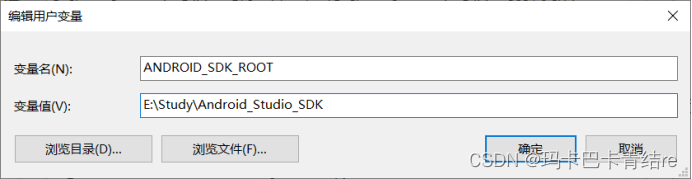
- 然后在环境变量中选中path,编辑path,然后新建下面的工具路径。
%ANDROID_SDK_ROOT%\platform-tools
%ANDROID_SDK_ROOT%\emulator
%ANDROID_SDK_ROOT%\tools
%ANDROID_SDK_ROOT%\tools\bin
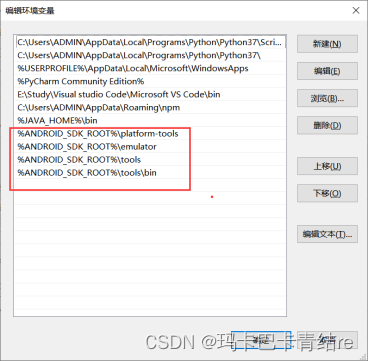
ANDROID_SDK_ROOT配置好之后再配置ANDROID_SDK_HOME,ANDROID_SDK_HOME是你的Android Studio虚拟机的安装路径。
变量名:ANDROID_SDK_HOME
变量值:E:\Study\Android\AndroidStudioAvd
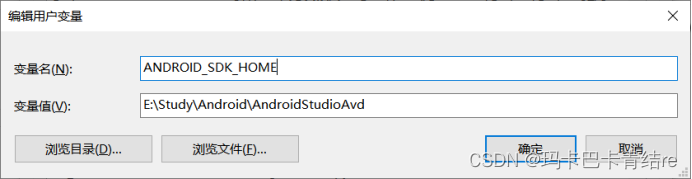
这样就完成了Android Studio的配置过程了。希望对大家有用。